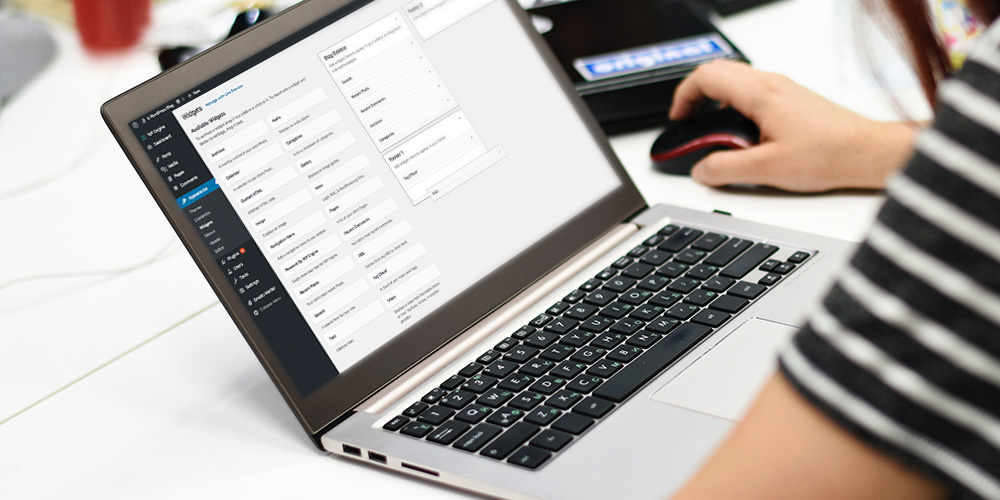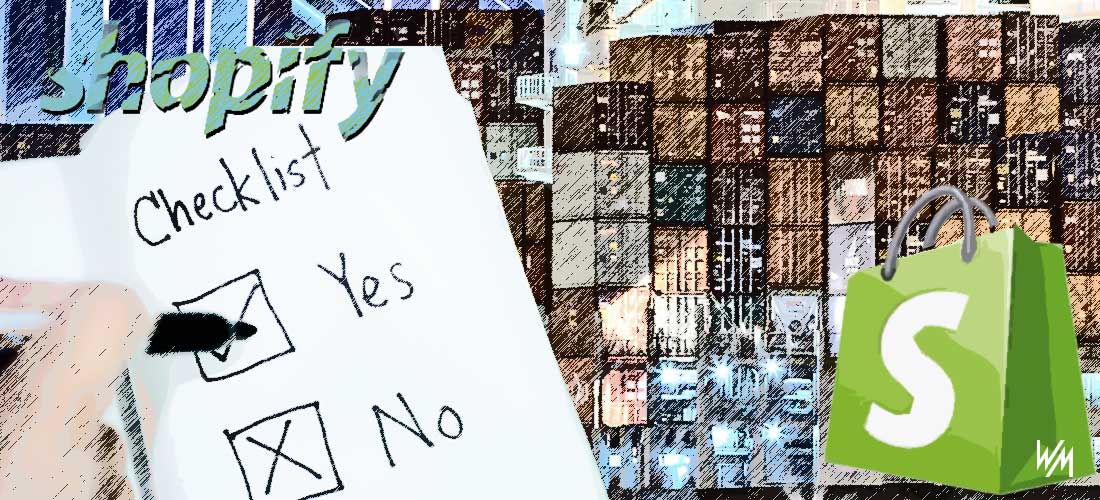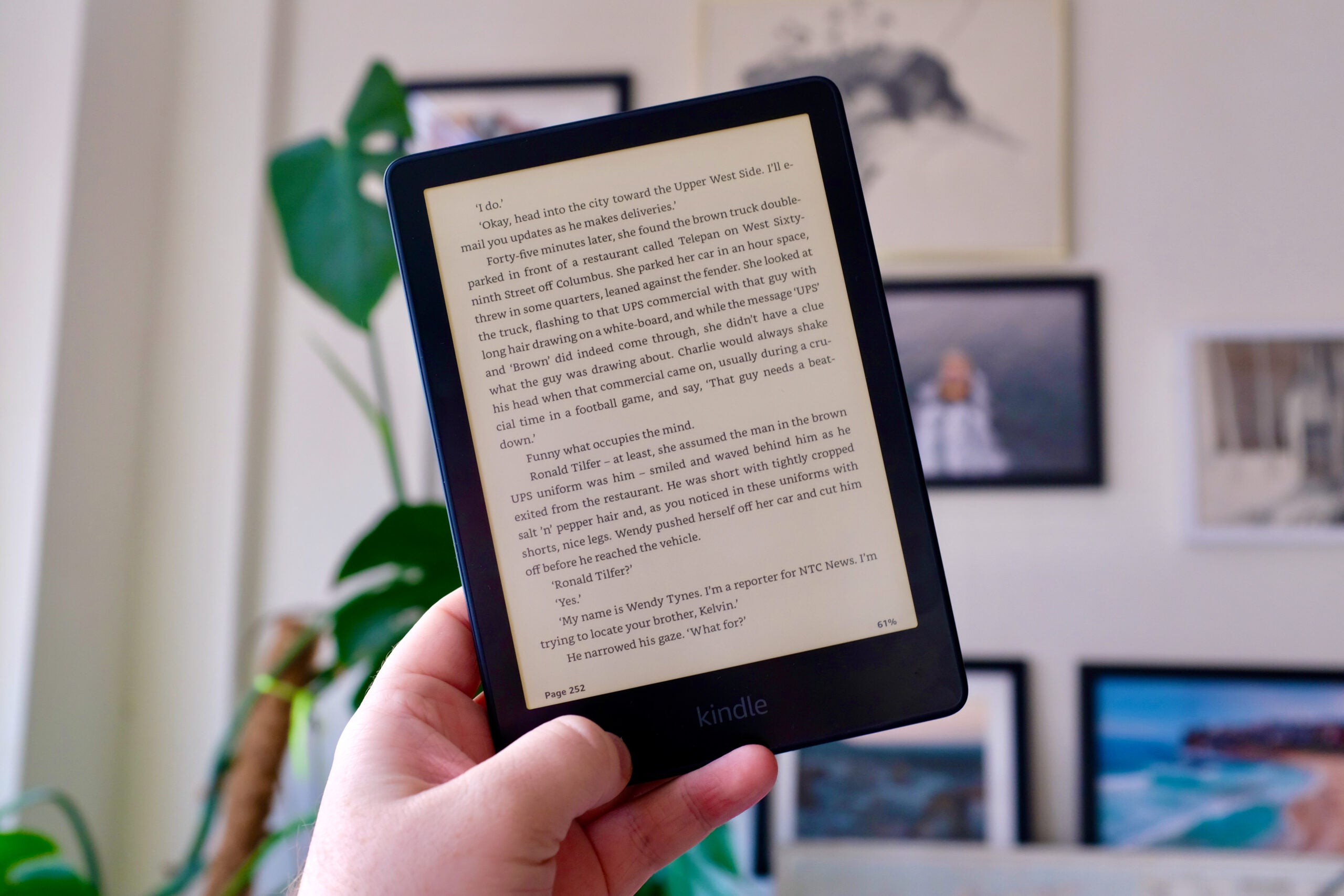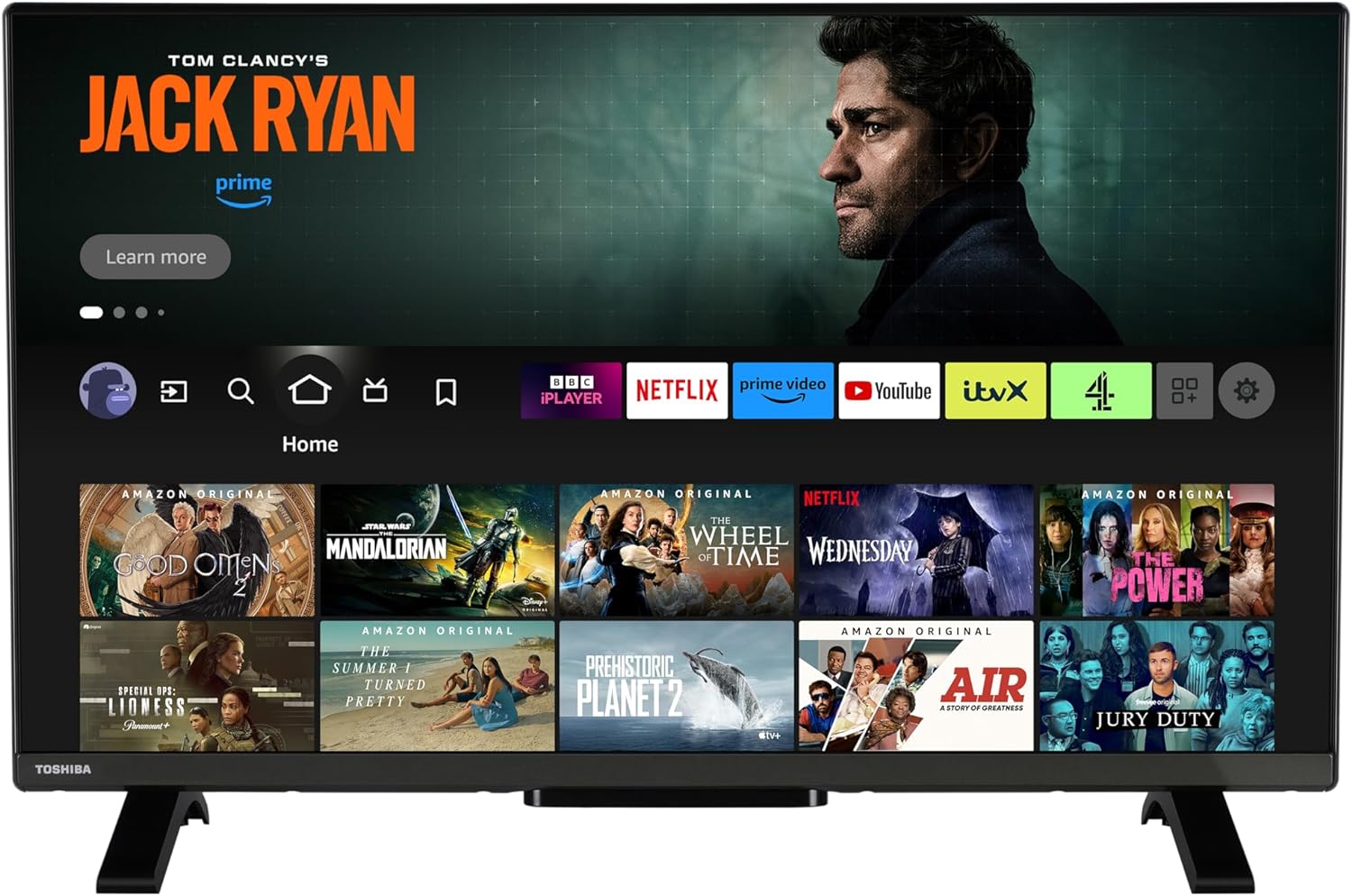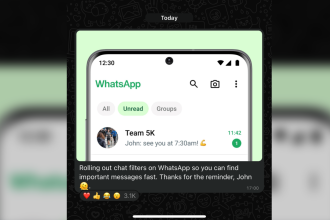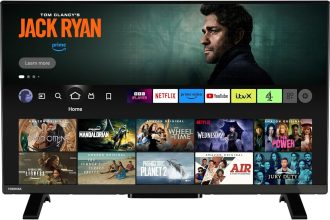Prendre le temps d’optimiser les barres latérales WordPress sur votre site pour un meilleur trafic et de meilleures conversions devrait être l’une de vos principales priorités, en plus de créer un contenu convaincant pour attirer de nouveaux lecteurs. Les encadrés sont souvent négligés car nous ne comprenons pas leur véritable fonction. Nous les considérons comme de simples accessoires pour les pages Web et les publications. Ainsi, nous ne considérons pas nos barres latérales comme un outil puissant pour un bon engagement des utilisateurs.
Dans cet article, j’explique brièvement à quoi servent les barres latérales et les éléments communs. Je présenterai également quelques conseils pour optimiser les barres latérales pour un bon engagement des utilisateurs, ce qui peut entraîner un meilleur trafic et des conversions.
La vraie fonction des barres latérales WordPress
Les barres latérales de WordPress affichent des informations autres que le contenu principal d’une page Web donnée. Ces espaces limités se trouvent sur l’un ou les deux côtés d’une page et fournissent un accueil aux widgets qui affichent nos publicités, menu de navigation, calendrier, publications récentes, etc.
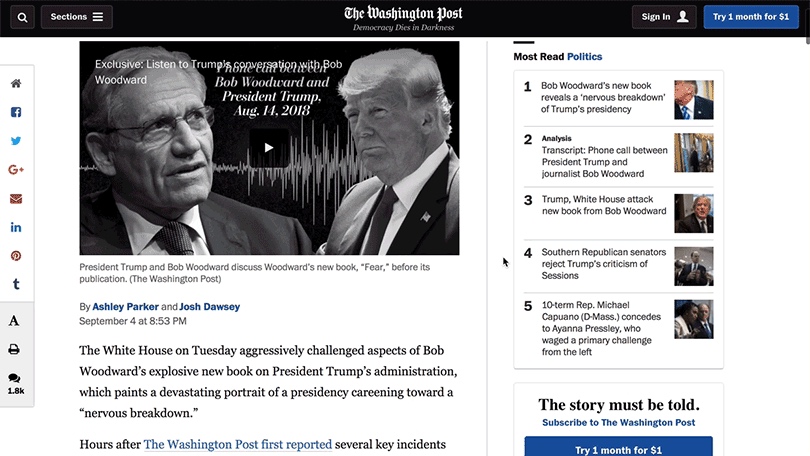
Cependant, malgré leur espace limité, de nombreux utilisateurs ont tendance à remplir les barres latérales avec autant de widgets que possible. L’une des raisons est de répondre aux divers besoins et préférences des utilisateurs du site. Ainsi, un gestionnaire de site peut souhaiter que ces widgets soient disponibles au cas où un lecteur en aurait besoin. De plus, c’est la façon la plus pratique de le faire. Au final, la page semble surchargée. Les utilisateurs peuvent se sentir submergés par trop d’informations, voire interpréter le site comme du « spam ». Le résultat est souvent négatif : les utilisateurs partent et ne reviennent pas.
Cette situation illustre comment les barres latérales WordPress sont devenues l’une des parties les plus négligées d’une page Web. Par conséquent, vous manquez leur véritable fonction. Il s’agit de ne conserver que les widgets les plus pertinents pour le contenu principal, ce qui, en retour, contribue à augmenter l’engagement des utilisateurs. Nous savons tous qu’un bon engagement des utilisateurs se traduit par une augmentation du trafic et de meilleures chances de conversions.
Pour être sûr de ne pas perdre votre audience et de profiter de vos barres latérales, voici quelques conseils simples pour optimiser les barres latérales WordPress sur votre site.
1. Limiter le nombre de widgets affichés
Prenez le temps de décider quels widgets vous devez mettre dans vos barres latérales. Cela peut être un peu difficile, je sais. Avec autant de widgets WordPress disponibles, vous pourriez être tenté d’en ajouter autant que possible dans vos barres latérales. Oui, c’est la façon la plus pratique de le faire. Vous pensez que cela ne fera pas de mal, mais avez-vous visité une page de blog contenant plusieurs annonces, textes et widgets par défaut à l’étroit dans la barre latérale ? Si oui, comment s’est passée l’expérience ? Je trouve moi-même les pages surchargées assez accablantes. Je préfère une page un peu moins compliquée à regarder, mettant ainsi en valeur le contenu principal ; et les sous-contenus sont néanmoins bien en place et facilement accessibles sans être trop envahissants.
Pour vous aider à décider quoi placer dans vos barres latérales, c’est peut-être une bonne idée de regarder certains des sites les plus populaires et d’observer les widgets qu’ils ont en commun. C’est exactement ce que j’ai fait. J’ai consulté environ 75 sites Web et découvert que 43 d’entre eux qui avaient des barres latérales sur leurs pages de blog utilisaient couramment les widgets suivants.
Widgets communs de la barre latérale WordPress
- Widget d’inscription à la newsletter
- Menu de navigation des liens internes
- Annonces
- Icônes de médias sociaux
- Publications populaires/tendances
- Catégories
- Messages récents/derniers
- formulaire de recherche
- Sur
- Articles Similaires
Vous pouvez bien sûr vous écarter de la pratique courante, car ce qui est important, c’est que vous preniez une décision sur la base d’une réflexion approfondie sur les besoins de vos pages.
Important : assurez-vous que les widgets ne sont pas redondants
Étudiez attentivement à quoi sert chaque widget pour vous assurer que ses fonctionnalités sont uniques. Vous n’avez pas besoin de 5 widgets sociaux différents simplement parce qu’ils ont chacun un aspect légèrement différent. L’un est suffisant.
Utiliser d’autres zones prêtes pour les widgets (telles que l’en-tête ou le pied de page)
De cette façon, vous ne saturez pas vos widgets dans les barres latérales. Vous pouvez également souhaiter qu’un ou deux widgets importants apparaissent simultanément dans les barres latérales, l’en-tête et le pied de page. Les utilisateurs peuvent y accéder facilement où qu’ils se trouvent sur la page. Sinon, vous pouvez avoir ces widgets importants fixes, persistants et flottants. Plus à ce sujet plus tard.
Considérez les appareils que votre public utilise
La majorité des internautes préfèrent naviguer sur leurs appareils mobiles. Vous voulez vous assurer que vos pages n’ont pas l’air surchargées de widgets sur les petits écrans des appareils mobiles. Alors que les meilleurs thèmes WordPress devraient être entièrement réactifs, vous pouvez toujours utiliser les outils de développement de votre navigateur Web (voici Le guide de Chrome) ou un outil premium tel que CrossBrowserTests pour visualiser et tester votre site. De cette façon, vous pouvez être sûr d’optimiser les barres latérales WordPress sur les tailles d’écran courantes.
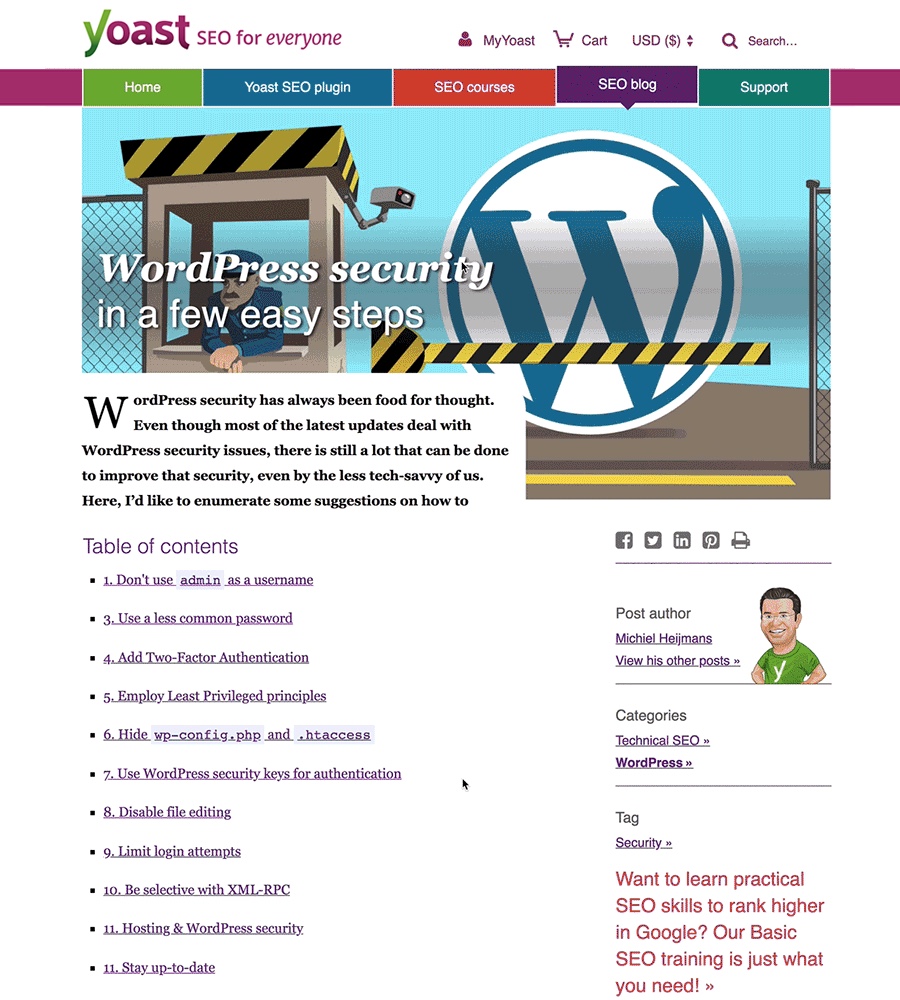
Vous ne voulez pas donner l’impression que vos pages sont surchargées en mettant trop de widgets dans la barre latérale.
2. Personnaliser les barres latérales par page ou publication
Pour réitérer, la pertinence est la clé (lorsque vous optimisez les barres latérales WordPress, ainsi que lorsqu’il s’agit de presque tous les autres aspects de votre site). Lesquels de vos widgets choisis sont pertinents pour une page ou un article spécifique ? Ils devraient être les seuls à se manifester. Par exemple, toutes les pages ne doivent pas afficher le widget de publication récente ; tous les articles ne doivent pas nécessairement montrer la biographie d’un certain auteur ; et peut-être que toutes les pages devraient porter votre e-mail opt-in.
3. Utilisez des widgets flottants
Faites en sorte que ces widgets importants (ou même une barre latérale entière) suivent vos utilisateurs lorsqu’ils font défiler la page de haut en bas. Ces widgets fixes, collants et flottants permettent aux utilisateurs d’agir facilement chaque fois qu’ils en ressentent le besoin. Ils peuvent le faire quel que soit l’endroit où ils se trouvent dans la page. Plus besoin de faire défiler la barre latérale ou le pied de page pour obtenir les widgets avec lesquels ils doivent interagir.
De nos jours, la majorité des pages d’articles de blog ont des widgets fixes, principalement des liens vers les réseaux sociaux et des barres de navigation. Vous pouvez également transformer des widgets flottants en boutons d’appel à l’action en les plaçant dans un coin d’une page. Ajoutez simplement une diapositive ou une animation contextuelle au clic (au lieu de les faire apparaître seules sur le contenu principal).
Atteignez votre objectif d’optimiser efficacement vos barres latérales WordPress
Maintenant que vous avez appris certaines des façons d’optimiser vos barres latérales WordPress, examinons les choses que vous devez posséder et faire pour les accomplir.
Étape 1 : Comprendre ce que veulent vos clients et les besoins de votre entreprise
Vous comprenez ce que recherchent les visiteurs de votre site et vous savez que vous avez ce qu’ils recherchent. Tout ce que vous devez faire est de vous assurer que vos barres latérales les guident lorsqu’ils explorent vos sites Web à la recherche des informations ou des produits dont ils ont besoin. Vous ne voulez pas les chasser autrement.
Étape 2 : Choisissez les meilleurs outils pour créer un site Web très engageant
Choisissez des plugins qui vous aideront à gagner du temps dans la conception et la programmation de chaque partie de votre site Web, y compris vos barres latérales. Bien que vous puissiez certainement demander à un développeur de créer quelque chose de personnalisé, il existe déjà des tonnes d’excellentes options disponibles. À partir d’un large éventail de plugins disponibles dans le référentiel WordPress, vous pouvez choisir celui qui correspond le mieux à vos besoins. Il existe des plugins dédiés à la gestion de vos barres latérales et widgets WordPress avec moins de travail de codage ou pas du tout.
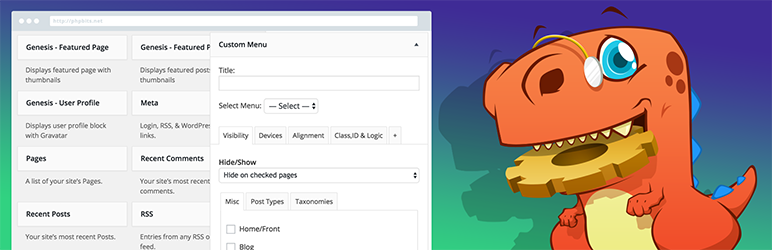
Par exemple, un plugin appelé Widget Options, qui est disponible gratuitement dans le référentiel WordPress, vous permet d’effectuer des tâches de gestion de widgets simples et complexes – du contrôle de la visibilité (page, publication, appareils et restrictions utilisateur), le style, l’animation, à prise en charge du constructeur de pages.
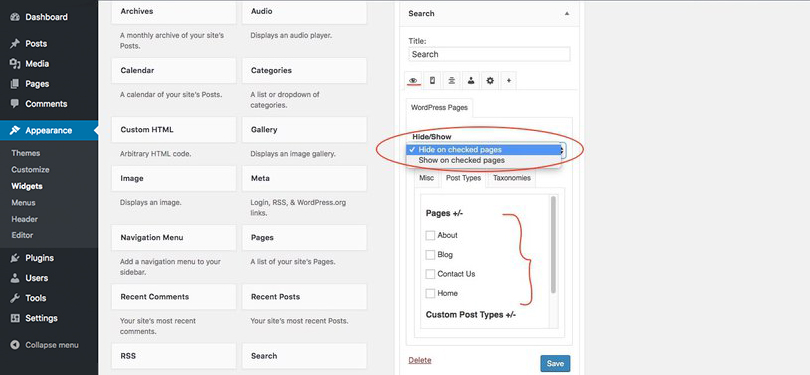
Masquez ou affichez facilement un widget sur n’importe laquelle de vos pages WordPress.
L’une des principales fonctionnalités de Widget Options est son contrôle de la visibilité des widgets sur les pages et les publications. Avec cette fonctionnalité, vous pouvez limiter le nombre de widgets affichés aux seuls pertinents, personnalisant ainsi vos barres latérales par page ou par article. De plus, ce plugin gratuit contrôle également la visibilité des widgets par type d’appareil – mobile, tablette ou ordinateur de bureau. Cela s’avère très pratique lorsque vous devez contrôler le nombre de widgets à afficher sur les petits écrans des appareils mobiles.
Pour des fonctionnalités (et une assistance) plus puissantes, envisagez de passer à Options des widgets Prime. Cela inclut des options supplémentaires pour le style des widgets, les widgets persistants, la mise en cache, les liens de widgets personnalisés, les options d’autorisation, etc.
Pourquoi devriez-vous utiliser un plugin de gestion de barre latérale et de widget ? Parce que entreprises devrait prendre au sérieux la création de contenu et la promotion de produits. Concevoir un site Web en harmonie avec l’image de marque et les visiteurs du site est l’une de vos principales priorités. Vous devez trouver un moyen d’atteindre votre objectif de fournir des sites Web très attrayants de manière efficace en termes de temps et d’argent.
Il existe de nombreux plugins WordPress payants ou gratuits, et la plupart d’entre eux sont conçus pour vous permettre de gérer vos sites WordPress avec moins de travail de codage ou pas du tout. Fini le temps où vous deviez passer de longues heures à programmer tous partie de vos sites Web. De plus, les plugins avec une seule ou seulement un nombre limité de fonctions sont sortis ; les plugins tout-en-un sont là. C’est parce que l’utilisation de ce type de plugins signifie moins d’argent à dépenser et pas de basculement d’un plugin à l’autre. Donc, utiliser un seul plugin pour optimiser les barres latérales WordPress sur l’ensemble de votre site en vaut vraiment la peine.
Étape 3 : choisissez une mise en page pour la fonctionnalité et le style
Les gens veulent le moyen le plus simple et le plus rapide d’obtenir les informations dont ils ont besoin. En ce qui concerne les barres latérales, que vous choisissiez une disposition à 2 barres latérales, à une seule barre latérale ou sans barre latérale, réfléchissez à la manière dont ce choix affectera la fonctionnalité globale de vos pages. N’oubliez pas que les barres latérales doivent aider les utilisateurs du site à s’engager. Si vous optez pour une disposition sans barre latérale, assurez-vous de placer ces widgets de manière réfléchie afin d’aider vos utilisateurs à explorer facilement votre site.
Derniers mots sur la façon d’optimiser les barres latérales WordPress
Merci d’avoir lu! J’espère que cet article vous aidera à comprendre que les barres latérales WordPress ne sont pas que de simples accessoires pour nos pages Web. Ils jouent un rôle essentiel dans l’amélioration du trafic et des conversions.